Ein USB-Stick ist der ideale Platz zu Speicherung und den Transport von Daten. Es kann aber vorkomme, dass der USB-Stick plötzlich, Probleme verursacht und nicht mehr richtig funktioniert. Wir zeigen auf diese Anleitung, wie Sie einen USB-Stick reparieren können, mimt verschieden Methoden.
Inhaltsverzeichnis
USB Stick reparieren – Überprüfen Sie die USB-Anschlüsse
Bevor wir uns an die Problemlösung unter Windows begehen, überprüfen Sie den USB Anschluss Ihres USB-Sticks. Steckt der richtig in der Buchse? Verwenden Sie einen anderen Anschluss.
USB-stick nicht erkannt – Laufwerksbuchstaben zuordnen
Verwenden Sie die Datenträgerverwaltung (Datenträger), um einen Laufwerksbuchstaben zuzuordnen für Ihren USB-Stick oder anderen Speichermedien. Erst dann wird der angezeigt.
- Tastenkombination Windows + R drücken
- Geben Sie „diskmgmt.msc“ ein und drücken Sie danach die „Enter-Taste„.
- Sobald die Datenträgerverwaltung sich geöffnet hat, klicken Sie mit der rechten Maustaste auf den USB-Stick und wählen Sie „Laufwerkbuchstaben und -pfade ändern„.
- Weisen Sie dem USB-Stick einen neuen Laufwerkbuchstaben zu.
USB-Stick auf Fehler prüfen – Defekten USB-Stick ohne Datenverlust reparieren
Das Betriebssystem von Microsoft Windows liefert eine Überprüfung Tool, wo Sie können einfach und schnell die Externe Festplatte oder USB-Stick prüfen.
- Öffnen Sie den Windows Explorer am einfachsten, wenn Sie die Tastenkombination Windows + E drücken.
- Klicken Sie links auf links zur Kategorie „Dieser PC“.
- Machen Sie ein Rechtsklick auf die Festplatte, die Sie überprüfen möchten und wählen Sie „Eigenschaften“ aus.
- Im geöffneten Fenster klicken Sie oben auf „Tools“
- In die Mitte ungefähr bei Fehlerüberprüfung klicken Sie auf den Button „Prüfen“.
- Klicken Sie jetzt auf „Laufwerk scannen“. Sie können das Laufwerk während der Überprüfung weiterhin verwenden. Falls Fehler gefunden werden, können Sie entscheiden, ob diese behoben werden sollen.
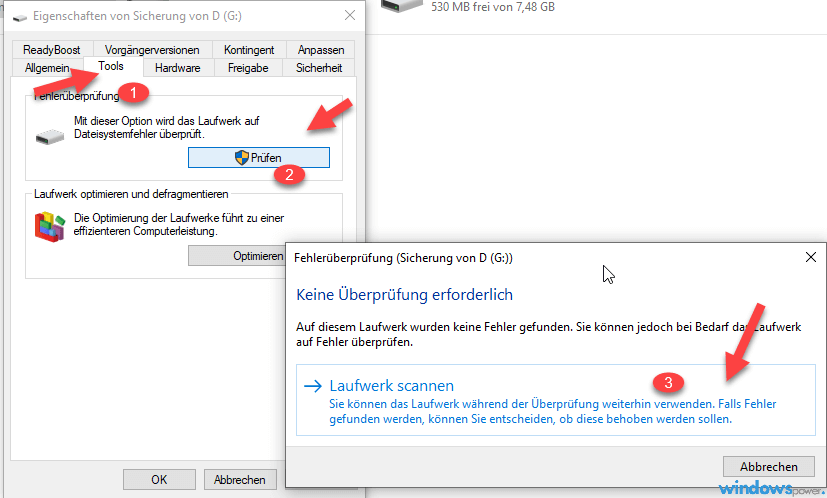
Die Überprüfung startet und das Betriebssystem scannt das Laufwerk nach Fehler, um das „Dateisystem“ zu reparieren und die „Beschädigung“ zu beheben.
USB-Stick reparieren mit Windows CMD Chkdsk
Sie schlissen den USB-Stick an Ihren Computer und der wird nicht erkannt oder der ist fehlerhaft? Dann können Sie die Eingabeaufforderung (CMD) von Windows 11 verwenden, um ihn zu reparieren. Öffnen Sie als Administrator die Eingabeaufforderung. Geben Sie CMD in der Windows Suche ein.
Starten Sie die Windows-Eingabeaufforderung mit der Tastenkombination „Windows + R“
Im geöffneten kleinen Fenster geben Sie chkdsk D: /f /r /x ein.
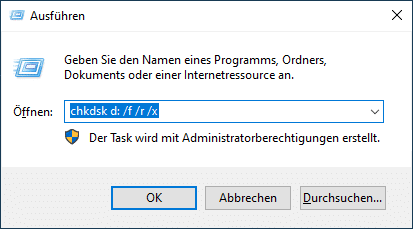
Achten Sie bitte, dass der Buchstabe „D“ der Laufwerkbuchstaben der externen Festplatte sein muss, die überprüft werden soll.
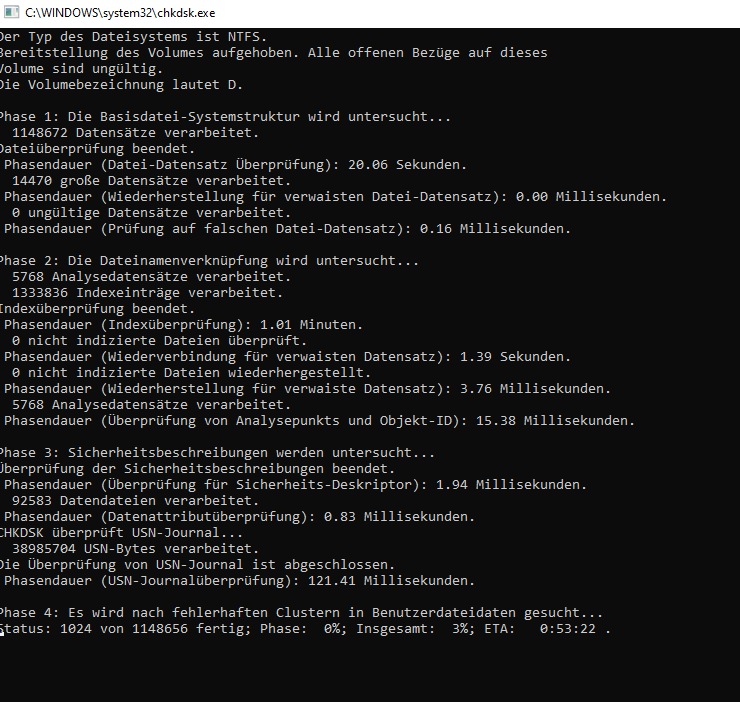
Treiber den defekten USB-Stick aktualisieren unter Windows
Wenn der USB-Stick nicht erkannt wird, kann das an beschädigten Treiber liegen.
- Drücken Sie die Tasten „Windows“ + „R“.
- Geben Sie „devmgmt.msc“ ein, um den Geräte-Manager zu starten
- Machen Sie eine rechtsklick in Bereich „USB-Controller“ auf „USB-Massenspeichergerät„.
- Wählen Sie hier „Deinstallieren“ oder „Treibersoftware aktualisieren“ aus und folgen Sie die Anweisungen.
Laufwerk Festplatte Datenträger USB-Stick formatieren bei Defekt
Für die Formatierung unter öffnen Sie den Explorer, am schnellsten geht das mit der Tastenkombination Windows + E.
- Mit der rechten Maustaste darauf den USB Stick klicken.
- Wählen Sie die Option Formatieren.
- Bestätigen Sie die Auswahl.
- Der speicher wird formatiert. Bedenken Sie, dass Datenverlust bei einer Formatierung besteht.
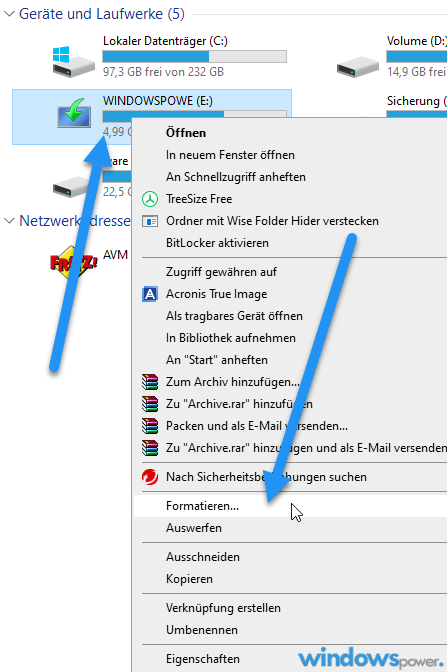
Wenn die Formatierung nicht funktioniert
Es kann vorkommen, dass die Formatierung Ihres Sticks nicht durchgeführt werden. Das kann viele Ursachen haben. Ist das Formatieren des Stückknechtes möglich, kann das daran liegen, dass der USB-Stick gelockt ist.
Schreibschutz entfernen
Sollte der Stick mit einem Schreibschutz versehen sein, können Sie wie folgt vorgehen:
- Verbinden Sie den Stick mit dem Computer.
- Öffnen Sie den Windows-Explorer mit der Tastenkombination Windows-Taste + E.
- Rechtsklick auf den USB-Stick.
- Unter Allgemein, dort wo die Speicherbelegung angezeigt wird, entfernen Sie den Haken bei Schreibgeschützt und bestätigen dies per Klick auf OK.
Partitionierung des USB-Sticks zur Lösung von Problemen
Verbinden Sie denn USB-Stick mit dem Computer.
Staren Sie die Datenträgerverwaltung. Sie machen ein Rechtsklick auf das Windows Button und wählen Sie „Datenträgerverwaltung“ aus.
Sie können auch die Tastenkombination Windows +X benutzen und wählen Sie dort „Datenträgerverwaltung“ aus.
Rechtsklick auf den USB-Stick und wählen Sie „Volumen verkleinern…“
Im geöffneten Fenster klicken Sie auf „Verkleinern“.
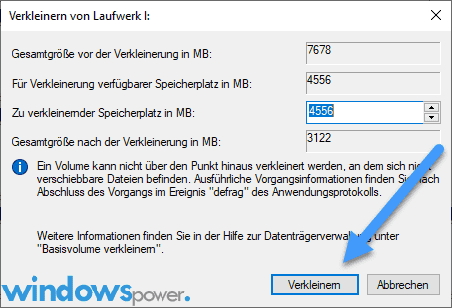
Klicken Sie jetzt mit der rechten Maustaste auf die erstellte Partition (Nicht zugeordnet) und wählen Sie „Neues Volumen“. Folgen Sie die Anweisungen.
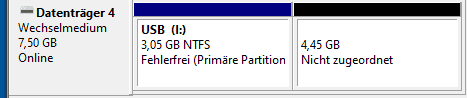
Nun ist der USB-Stick in mehrere Partitionen aufgeteilt.
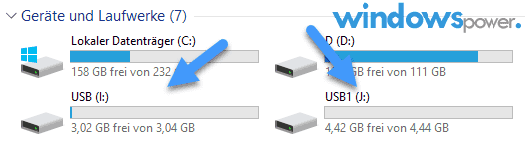
USB-Stick reparieren Diskpart
Mit der leistungsstark Diskpart Funktion unter Windows können Sie USB-Laufwerk
- Drücken Sie die Tastenkombination Windows + R und geben Sie diskpart ein. Mit der Enter Taste oder einem Klick auf OK wird das Kommandozeilentool gestartet.
- Geben Sie den Befehl list disk ein, damit die vorhandenen Festplatten aufgelistet werden.
- Geben Sie select disk x ein (x für das Laufwerk, welches Sie schützen möchten) und drücken Sie die Enter Taste.
- Mit den Befehl „clean“ können Sie nun den USB-Stick formatieren.
- Geben Sie create partition primary zum Erstellt eine neue Partition.
- Mit „exit“ verlassen Sie das Diskpart wieder.
USB-Stick reparieren mit Software
Auf dem Markt gibt es noch Software, die Ihnen helfen, die Fehler auf dem USB-Stick zu beheben.
USB-Stick reparieren Tool Freeware H2testw verwenden
H2testw ist kostenlos und prüft, USB-Sticks gründlich auf Fehler zu prüfen und reparieren, insbesondere wenn die Meldungen USB-stick wird nicht erkannt„, „Fehler auf dem USB-stick“ und „Beschädigung„.
Defekten USB-Stick reparieren mit EaseUS Partition Master
Der EaseUS Partition Master ist ein weiteres Programm, das nicht nur bei der Reparatur von defektem USB-Stick helfen kann, sondern auch bei der Partitionierung bzw. Verwaltung von Datenträger.
USB-Stick reparieren online? Online Reparatur?
Es ist generell schwierig, einen USB-Stick online zu reparieren. Bei den Problemen mit dem Stick handelt auch meisten physischer Probleme und können nur vor Ort repariert werden oder am einen Fachgeschäft senden.
Wenn es sich um Datenverlust, sich dabei handelt oder Hardwarefehler, gibt es Datenrettungsunternehmen, die sich darauf spezialisiert haben, auf die Daten zuzugreifen und die Daten zu retten.
USB-Stick reparieren Linux
Um einen USB-Stick unter Linux zu reparieren, können machen Sie Folgendes:
- Stecken Sie dazu den USB-Stick in Ihren Computer mit Linux System und öffnen Sie ein Terminal.
- Geben Sie den Befehl „lsblk“ ein, um eine Liste aller Geräten zu erhalten. Suchen Sie dort nach dem Eintrag für Ihren USB-Stick.
- Ist der USB-Stick erkannt, benutzen Sie einfach den Befehl „fsck“ gefolgt vom Pfad zum Gerät (z.B. /dev/sdb1).
- Würde das Dateisystem nicht repariert worden kann, können Sie versuchen, den USB-Stick neu zu formatieren. Verwenden Sie hierfür den Befehl „mkfs“ gefolgt vom Dateisystemtyp (z.B. ext4) und dem Pfad zum Gerät.
- Beachten Sie jedoch, dass bei der Neuformatierung aller Daten auf dem USB-Stick verloren gehen.
- Sollten die Formatierung nicht geholfen haben, liegt dann eine Hardware Beschädigung.
USB-Stick Geschwindigkeit testen können Sie mit Windows-eigene Messprogramm Winsat können Sie auch die Schreib- und die Lesegeschwindigkeit von USB-Sticks und anderen Datenträgern ermittelt.
- Klicken Sie mit der rechte Maustaste auf das Windows Button (Geht bei Windows 10 auch) und wählen Sie „Windows PowerShell (Als Administrator ausführen)“.
- Geben Sie folgenden Befehl eint: winsat disk -ran -read -drive x.
- Das „x“ ersetzen Sie bitte durch Ihnen Laufwerkbuchstabe des USB-Sticks.
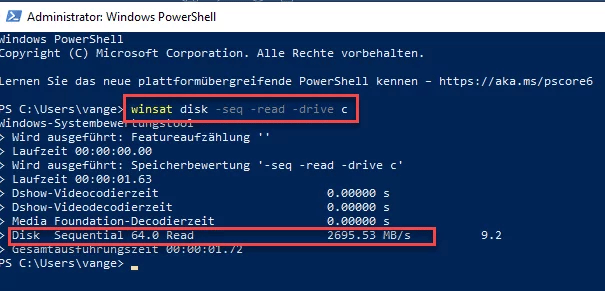
Fazit zu defekten USB-Stick reparieren
Denn USB-stick zu reparieren kann unter Windows 10 und 11 durchgeführt werden. Die oben genannte Tipps können die meisten Probleme mit dem kaputten USB-Stick löschen und die Datenrettung (Daten Wiederherstellung) ist Erfolg.
| # | Vorschau | Produkt | Bewertung | Preis | |
|---|---|---|---|---|---|
| 1 |
|
Microsoft Windows 11 Home | 1 Gerät | 1 Benutzer | PC... | 116,28 EUR | Bei Amazon kaufen | |
| 2 |
|
Microsoft Windows 11 Pro | 1 Gerät | 1 Benutzer | PC... | 146,88 EUR | Bei Amazon kaufen | |
| 3 |
|
Windows 7 Professional 64 Bit OEM [Alte Version] | 47,60 EUR | Bei Amazon kaufen |







![USB-Laufwerke deaktivieren und aktivieren in Windows 11 [2025] USB Deaktivierung](https://www.windowspower.de/wp-content/uploads/2025/06/usb-deaktivierung-450x231.webp)

![Chrome hohe RAM-Auslastung reduzieren: 12 Lösungen 2025 [FUNKTIONIERT] google chrome](https://www.windowspower.de/wp-content/uploads/2022/05/google-chrome-450x156.jpg)